怎么在本地组策略编辑器中更改WIFI的自动连接状态
有的小伙伴在使用电脑过程中,想要通过本地组策略编辑器来更改WIFI是否自动连接的状态,但是却不知道如何更改,那么小编就来为大家介绍一下吧。
1.打开运行
1. 右击桌面左下角的开始图标,接着点击弹出窗口中的运行选项。

2. 按键盘上的WIN R组合键,也可以打开运行窗口。

2.设置WIFI是否自动连接
1. 第一步,来到下图所示的运行窗口后,点击输入框,并输入“gpedit.msc”,然后点击箭头所指的确定选项。
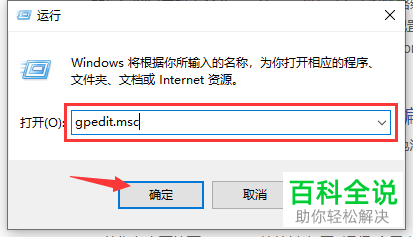
2. 第二步,在下图所示的本地组策略编辑器页面中,根据以下路径,打开WLAN设置文件夹:本地计算机 策略 > 计算机配置 > 网络 > WLAN服务 > WLAN设置。

3. 第三步,在下图所示的WLAN设置页面中,右击允许Windows自动连接到建议的开放热点、联系人共享的网络以及提供付费服务的热点选项,接着点击弹出窗口中的编辑选项。

4. 第四步,我们可以看到如下图所示的允许Windows自动连接到建议的开放热点、联系人共享的网络以及提供付费服务的热点页面,勾选已启用左边的选项框,接着点击右下角的确定选项。

3.重启电脑设备
1. 为了保证可以成功生效修改,那么点击桌面左下角的开始图标,接着点击弹出窗口中的电源图标,然后点击箭头所指的重启选项即可。
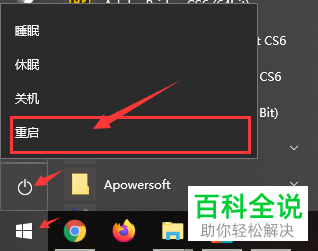
以上就是怎么在本地组策略编辑器中更改WIFI的自动连接状态的方法。
赞 (0)

